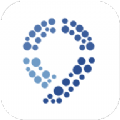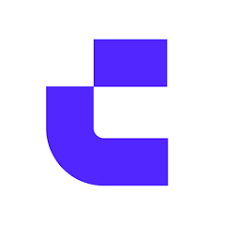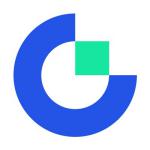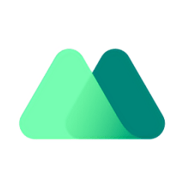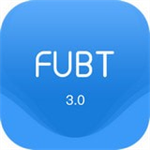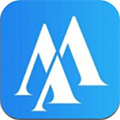win10系统卡顿导致桌面桌面图标无法拖动如何解决
时间:2018-10-19 来源:互联网 浏览量:
最近很多windows操作系统用户反映说电脑桌面上无法自动拖动图标,影响正常操作,桌面图标堆放杂乱,影响桌面美观,也不方便管理。我们要怎么在Win10系统下实现桌面图标的自动拖动呢?下面小编分享win10系统卡顿导致桌面桌面图标无法拖动解决方法:
1、在win10系统桌面上,开始菜单。右键,运行。
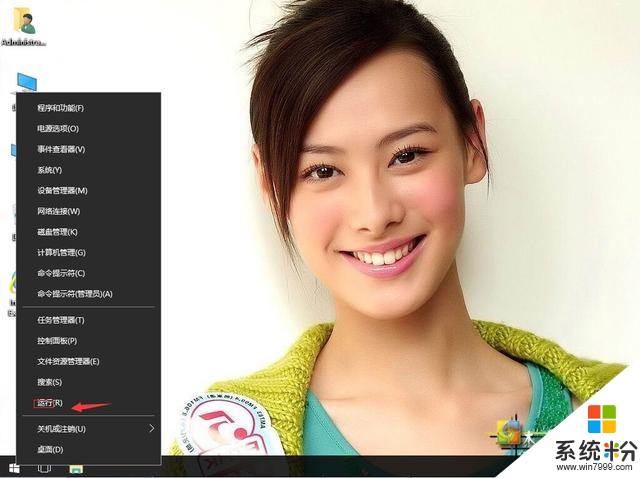
win10系统卡顿导致桌面桌面图标无法拖动如何解决-1
2、输入gpedit.msc,确定。
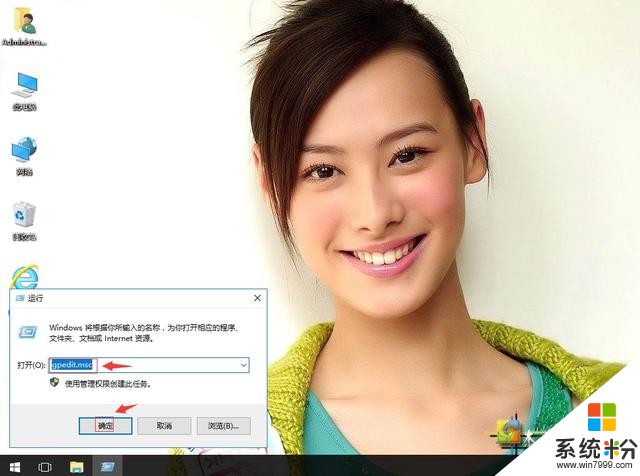
win10系统卡顿导致桌面桌面图标无法拖动如何解决-2
3、在本地计算机策略-用户配置-管理模板-Windows组件-W任务计划程序。右侧找到禁用拖放。
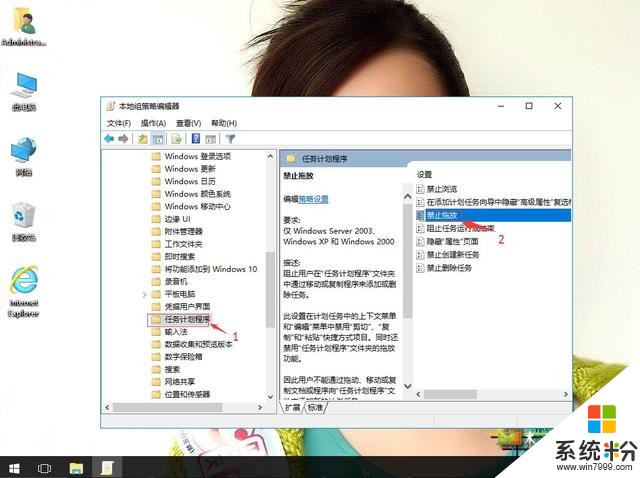
win10系统卡顿导致桌面桌面图标无法拖动如何解决-3
4、右键,编辑。
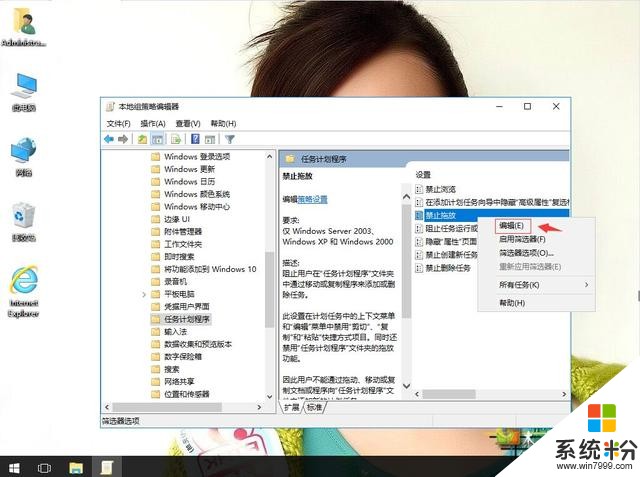
win10系统卡顿导致桌面桌面图标无法拖动如何解决-4
5、单击未配置或已禁用。再应用,确定。
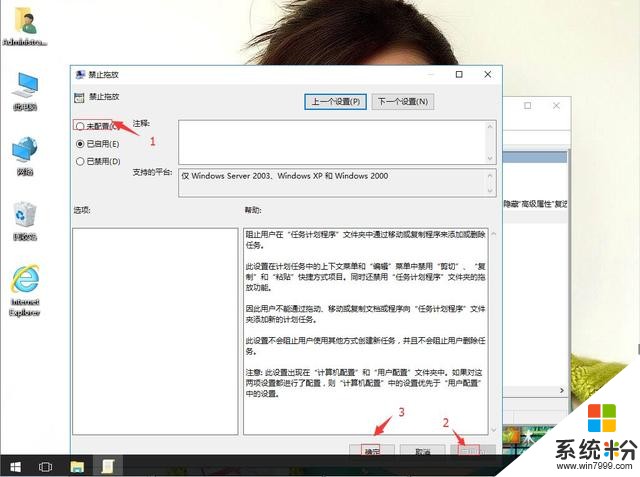
win10系统卡顿导致桌面桌面图标无法拖动如何解决-5
我要分享:
相关资讯
热门手机应用